本ブログの2011年12月22日の記事 お名前.comからムームードメインへドメイン移管する で実践したドメインの移管は、2011年6月29日に ドメインの移管で経費節減 なる記事で書いた通り少しでも節約出来ることがあるからです。 今回も期限が近付いた独自ドメイン(2011年7月5日記事 資産としての独自ドメイン 参照)を運用しているため、 そのドメインの管理をしている組織(レジストラ)の移管(管理組織を移す)します。
レジストラさくらインターネットに弾かれる
実は今回お名前.comから決して今では廉価とは言えない さくらインターネットに移管しようと思っていました。 1,000円を切るサービスは幾つか上げられる中、 しかしIT、インターネットの専門家として企業の相談を承る際には さくらインターネットはサーバーレンタルの大手でもありますから 其処でドメインを扱うことは外すことが出来ないと言う理由があったからです。
しかし作業進捗中…
さくらインターネットでは 期限日まで30日を切ったドメインは移管作業を受け付けないことが分かりました。 其処で急ぎともあって前回12月22日の記事をおこしたように勝手知ったることもあり、 移管出来るドメインの注意点としては
- 取得から60日以内のドメイン
- 有効期間が9年以上残っているドメイン
- 有効期間が残り14日以内及び期限切れのドメイン
12月22日の記事にギリギリ迄引き伸ばして痛い目にあったことがあると記しておきながら、 ドメインの契約期限にはに注意を払わず、間際迄作業を引き延ばしたことに因ってまた 同じ憂き目を見てしまいましたので、読者はこのようなことのないようお気を付け下さい。
移管先レジストラの変更とgTLD
そのような訳で今回、今となっては割高となってしまった お名前.com から、gTLDに於いては年間950円で維持可能な ムームードメイン に移管しましたのでその具体的手順を再び記しておくことにします。
因みにgTLD と言うのは generic Top Level Domain ( ジェネリック・トップ・レベル・ドメイン:Wikipedia )の略でIANAと言う組織が管理するトップレベルドメインの一つです。 代表的なものに
- .com
- .net
- .org
お名前.comで認証コードを確認する
さて前回の手順を見れば先ずお名前.comで AuthCode(認証コード) を調べておく必要があることが分かっていますので、 お名前.comで先に調べておくことにします。 従って移管するドメインを管理しているお名前.comにログインします。
お名前.comにログインしたらドメイン一覧を開きます。 何と期限が近付いて赤表示されています。 これではレジストラに依っては受け入れを拒否される筈です、 急ぐ必要があります。 因みにこの際当該ドメインの一年間の更新料金は税込で 3,990円 とされていました。 ムームードメインに移管すれば手数料が一年間の更新料金を含んで 950円 ですので、前回と同様 3,040円の節約 になる計算です。 では、下の図の様にドメインはリンクになっているのでクリックします。

すると当該ドメインの下の図の様に表で詳細が見られます。 図でハイライトした部分が認証コードです。
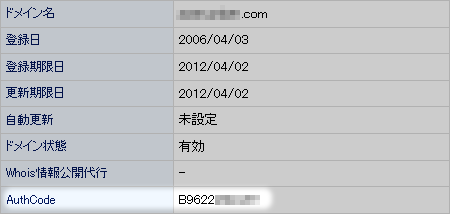
この 認証コード(AuthCode) ムームードメインで使用する時の為に控えておきます。
お名前.comでDNS設定情報を確認する
今回移管するドメインはかなりメインで使い込んでいるドメインですので ホームページやブログ、メールに様々なWebサービスなどでDNSを各自設定しており、 それはお名前.comのレンタルDNS機能を利用しています。 ドメインを移管すれば当然お名前.comのこの機能は使用出来なくなりますので 設定情報を控えておいた方が良いでしょう。
レンタルDNS設定はお名前.comにログインしたらメニューから ドメイン設定 をクリックして遷移した画面で左側メニューを見ます。 すると ネームサーバーの設定 項目の2番目に レンタルDNSレコード設定 ボタンがありますのでクリックします。
遷移したレンタルDNSレコード設定画面では 編集可能なドメインの一覧が表示され、 ラジオボタンで選択出来ますので、 今回移管するドメインを選択し 入力画面へ進む ボタンをクリックすれば確認することが出来ます。
ムームードメインでレジストラ移管申請をする
では、此処からムームードメインでの作業になります。 矢張り一度実践し、ブログ記事としても控えてありますので 2回目は大分スムースにことが運ぶようです。 ムームードメイン を開いたらメニューの ドメイン取得 にオンマウスで開く レジストラ移管申請 をクリックします。
遷移したページで移管に掛かる費用や、 上に記した期限の条件など、総て確認して大丈夫であれば、 ページの一番下の 移管申請をする ボタンをクリックします。 すると下の図の様に 2.ユーザー登録確認 画面に遷移します。
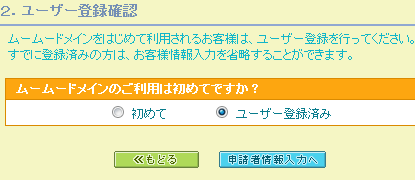
ムームードメインにドメインを移管するには ムームードメインのアカウントが必要ですので、 初めての際は新規にアカウントを作成する必要があります。 既にあれば ユーザー登録済み を選択して 申請者情報入力へ ボタンをクリックし、 遷移した画面でムームーIDとパスワードを入力して 移管ドメイン入力へ ボタンをクリックします。
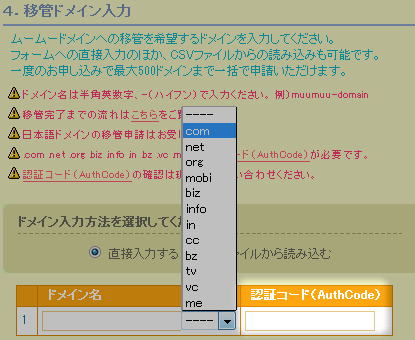
すると上の図の様な 4.移管ドメイン入力 画面に遷移します。 ここで移管するドメインを入力するのですが、 図でハイライトした部分には 認証コード(AuthCode) を入力するように指示されています。 此処に予て用意の認証コードを入力し、 ドメイン名も併せて入力して確認画面に進んだ図が下になります。
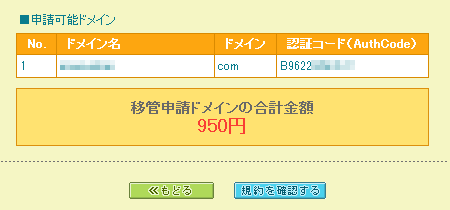
申請可能ドメイン が 移管申請ドメインの合計金額 と共に表示されていますね。 これで良ければ 規約を確認する ボタンをクリックします。
遷移した 5.利用規約 画面で規約を読み、よければ 規約に同意します を選択して 移管申請 ボタンをクリックします。
移管申請をお受けいたしました 画面に遷移すれば首尾は上場です。 メールを送信した旨記されていますので、 ムームードメインにアカウント登録したメールアドレスを確認すると 【ムームードメイン】移管申請をお受け致しました と言う件名のメールがムームードメインから届いく筈で、 直ぐにも届いたメールを確認して 一度さくらインターネットに弾かれていますので先ずは一安心です。
トランスファー承認手続き(ムームードメイン)
しかしまだドメイン移管は完了していません。 申請が終わっただけです。 ムームードメインの 移管完了までの流れ を見れば数時間 ~ 48時間ほどで 【重要】トランスファー承認手続きのお願い お名前.com という件名のメールが届く筈なので焦らずしかし油断せずに待つことにします。
ここで前回12月22日の記事ではどうした拍子か6日も見逃していた大切なメール 【重要】トランスファー承認手続きのお願い *******.com はものの20分後に届きました。 因みにメールが届くのは移管元のレジストラに登録しているメールアドレスなので あまり居ないとは思うのですがメールアドレスを沢山管理し、 移管元と移管先のレジストラで異なるメールアドレスを登録している方は注意して下さい。
メールには矢張り5日後の日付が期限として記されており、 それ迄に手続きしないと無効になる旨記されていますので なるべく手続きは其の場でしてしまった方がいいでしょう。 メールに記された手続き用のリンクURLをクリックすると 下の図のような画面が開きました。
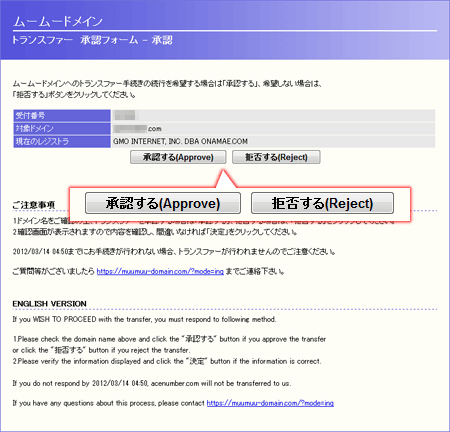 図に於いて
承認する(Approve)
をクリックすると画面は問題なく、確認画面を経て
下の図の完了画面へと遷移しました。
図に於いて
承認する(Approve)
をクリックすると画面は問題なく、確認画面を経て
下の図の完了画面へと遷移しました。
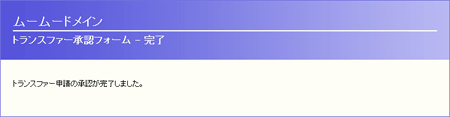
この時点でムームードメインの管理画面に於いて
ドメイン一覧
を見ると他ドメインもムームードメインで管理している場合は其れ等一覧の上に別に
下の図の様に
移管申請中のドメイン
として表示がされています。
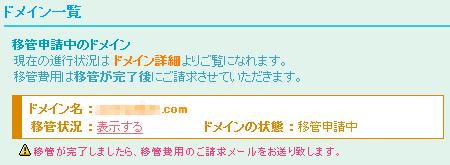 更に移管状況を詳しく見たい際には
表示する
にリンクが貼られていますのでそれをクリックすると
ドメイン詳細画面に遷移します。
更に移管状況を詳しく見たい際には
表示する
にリンクが貼られていますのでそれをクリックすると
ドメイン詳細画面に遷移します。
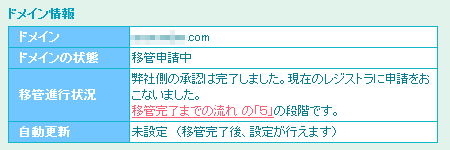 この画面には上に図のように移管完了までの流れ の「5」の段階として、
『弊社レジストラ』 が『現在お客様のドメインを管理している会社』
に移管申請が行われたことを連絡する。
とされています。
この画面には上に図のように移管完了までの流れ の「5」の段階として、
『弊社レジストラ』 が『現在お客様のドメインを管理している会社』
に移管申請が行われたことを連絡する。
とされています。
トランスファー申請に関する確認(お名前.com)
 約1時間程経った処で
移管元レジストラに登録のメールアドレスを見てみると確り
【重要】トランスファー申請に関する確認のご連絡 *******.com
という件名のメールが届いています。
此処でも期日は.comでは78時間(三日)とされているのでなるべく早く処理しましょう。
メール内に記されているリンクURLをクリックして開いた画面が右の図です。
約1時間程経った処で
移管元レジストラに登録のメールアドレスを見てみると確り
【重要】トランスファー申請に関する確認のご連絡 *******.com
という件名のメールが届いています。
此処でも期日は.comでは78時間(三日)とされているのでなるべく早く処理しましょう。
メール内に記されているリンクURLをクリックして開いた画面が右の図です。
今回は承認フォームが移管先のムームードメインではなく移管元の お名前.com by GMO となっています。 承認する(Approve) ボタンをクリックして遷移する確認画面で問題がなければ 決定(Confirm) をクリックします。 すると下の図のように 遷移した画面で完了の旨が表示される筈です。
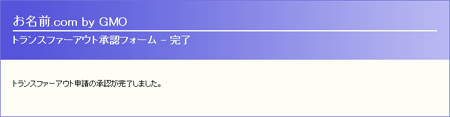
お名前.com関連の作業はもうありません。 後はムームードメインからの連絡を待つだけになります。 ここでのムームードメイン管理画面の移管進行状況は 現在(移管元)のレジストラ(お名前.com)の承認を待っている状態として 移管完了までの流れ の「7」の段階、とされています。
ドメイン移管完了と料金支払い
そして待つこと3時間程、移管元のお名前.comから届いたメールの件名は トランスファー申請承認のご連絡 *******.com でした。 この時点でお名前.comの管理画面では既に移管ドメインは消えています。
そしてまたこれから2時間程、移管先のムームードメインから届いたのは 移管費用のご請求案内 でした。 下の図の管理画面を見ればドメインの移管が完了したこと、 料金お支払いを待ちかねていることが分かります。
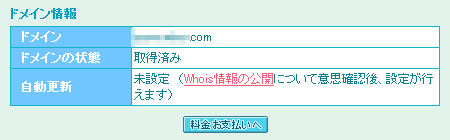
入金期限日は10日後とされていますので、 忘れない内に処理してしまうことにします。 料金お支払いへ ボタンをクリックします。
料金支払い画面では以下の
- 銀行振込
- コンビニ決済
- クレジット決済
- おさいぽ!
そしてムームードメインの管理画面では 無事ドメイン移管、料金支払いの済んだドメインの詳細を見るとボタンが 契約更新 へと変わっているのでした。
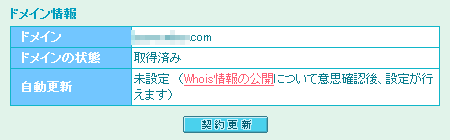
前回の12月22日の記事ではドメイン移管に たっぷり一週間も掛かってしまいましたが、 今回のようにまともに作業すれば一日で完了します。 例えば組織に於いてメール待ちの状態で営業日一日づつ待っても 三日~五日あれば完了するでしょう。 更には平日に急いで何事も支障がなければ半日で済む勘定になります。
移管したドメインで運用している多くのサービスも総て順調に稼動しています。
Bloggerブログでオリジナルの独自ドメインを利用する
インターネットの根幹技術の一つにURLがあります。特定の情報を指し示す仕組みで、膨大に広がるインターネットの情報の海からたった一つの情報を拾い上げることを可能にさせるものです。全く良くもこのような仕組みを考案したものだと感心させられますが、ドメインはその中で